Solução de problemas e monitoramento da sincronização no servidor
Esta página é a sua fonte para problemas e resoluções para a resolução de problemas na sincronização do servidor. Esteja atento às informações atualizadas, conforme os problemas são resolvidos e as resoluções são registradas.
Painel Monitoramento do Item da sincronização no servidor
Você pode usar o painel Monitoramento de Itens para entender por que emails, compromissos, contatos e tarefas não foram sincronizados.
Observação
As linhas no painel Monitoramento de Itens podem ser exibidas apenas pelo usuário que possui o registro da caixa de correio associada do Dataverse ou por um usuário que possui o direito de acesso de Administrador do Sistema. Quando o painel é acessado por um Administrador do Sistema, os itens que não pertencem a esse usuário aparecem com o Assunto do Item redigido (***).
A coluna Erro de Sincronização contém informações sobre o motivo pelo qual o item não foi sincronizado, conforme mostrado na imagem a seguir.

Selecionar o link direciona você para um artigo de Aprendizado do erro, se houver.
Os dados do painel são armazenados na tabela ExchangeSyncIdMapping e retidos pelo sistema por até três dias após a ocorrência da falha. Esse valor pode ser modificado alterando o ExchangeSyncIdMappingPersistenceTimeInDays OrgDbOrgSetting.
Problemas Conhecidos:
No momento, esse painel não funciona quando exibido usando a interface de Cliente Unificada. Se você verá o seguinte erro:
Não há suporte para mostrar os componentes adicionados ao painel neste cliente
Para obter mais informações, consulte Solucionar Problemas de Sincronização do servidor no nível do item com o Dynamics 365 - Dynamics 365 Sales | Microsoft Learn.
Siga as etapas neste Artigo da base de conhecimento para habilitar e usar um painel para obter informações sobre erros de sincronização.
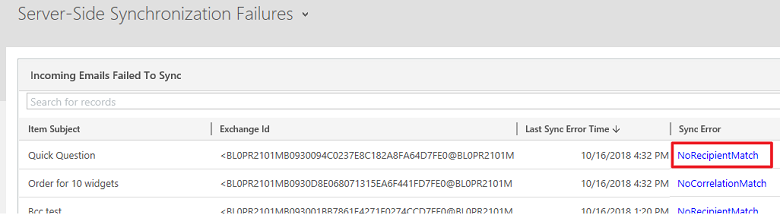
Painel Monitoramento da Sincronização no Servidor
Observação
O painel Monitoramento da Sincronização no Servidor foi preterido a partir da versão semanal 9.2.2403.4 e não receberá mais atualizações ou suporte.
Use o painel Monitoramento da Sincronização no Servidor para obter uma pesquisa rápida da integridade das caixas de correio usando a sincronização no servidor.
Vá para qualquer painel, clique em Selecionar  ao lado do título do painel e então clique em Monitoramento da Sincronização no Servidor.
ao lado do título do painel e então clique em Monitoramento da Sincronização no Servidor.

Esse painel é composto de vários gráficos, cada um fornecendo informações do desempenho de sincronização no servidor da organização.
Clique em um número na lista de caixas de correio configuradas para sincronização no servidor para obter um status específico de caixa de correio.
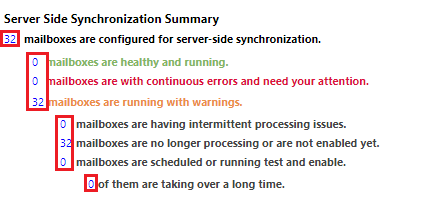
Clique no ícone da grade em cada gráfico para exibir os registros usados para gerar o gráfico.
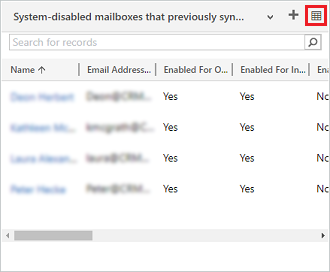
Os alertas comuns e as resoluções recomendadas
Caixa de correio desabilitada para a sincronização
Alerta: a caixa de correio foi desabilitada para a sincronização de agendamentos, contatos e tarefas para a caixa de correio, por conta de um erro ao estabelecer uma conexão segura com o Exchange Server. O proprietário do perfil do servidor de email associado foi notificado.
Solução:https://support.microsoft.com/kb/2993502
Erro ao estabelecer conexão segura
Alerta: Não é possível receber email na caixa de correio porque ocorreu um erro ao estabelecer uma conexão segura com o servidor de email. A caixa de correio foi desabilitada para receber email e o proprietário do perfil do servidor de email foi notificado.
Solução:https://support.microsoft.com/kb/2993502
A mensagem de email tem um status "envio pendente"
Se você criar uma mensagem de email em aplicativos do Customer Engagement (Dynamics 365 Sales, Dynamics 365 Customer Service, Dynamics 365 Field Service, Dynamics 365 Marketing e Dynamics 365 Project Service Automation) e clicar no botão Enviar, a mensagem não será enviada a menos que a integração de email tenha sido configurada corretamente e habilitada para enviar email a partir de aplicativos do Customer Engagement.
Verifique se o usuário que enviou o email está habilitado para envio de email.
No centro de administração do Power Platform, selecione um ambiente.
Selecione Configurações>Email>Caixas de correio.
Altere para exibir Caixas de Correio Ativas.
Selecione o registro da caixa de correio do usuário que enviou o email e clique no botão Editar.
Verifique se o usuário está configurado corretamente e habilitado para envio de email:
- Se o registro da caixa de correio do usuário estiver configurado para usar a sincronização no servidor para emails de saída, verifique se o endereço de email do usuário foi aprovado e também se foi testado e ativado. Para saber mais sobre a sincronização de servidor de instalação, consulte Sincronização de servidor de instalação de email, compromissos, contatos e tarefas.
O endereço de e-mail e a ser aprovado pelo administrador do Microsoft 365
Alerta: não é possível enviar/receber o email porque o endereço de email da caixa de correio <Nome de Usuário> requer a aprovação de um administrador do Microsoft 365. A caixa de correio foi desabilitada para enviar/receber email e o proprietário do perfil do servidor de e-mail Exchange Online foi notificado.
Causa:
Este erro ocorrerá se o usuário estiver configurado para usar o perfil do servidor de email do Microsoft Exchange Online, mas o endereço de email não tiver sido aprovado por um administrador do Microsoft 365. Um usuário com a função de administrador global no Microsoft 365 precisa aprovar o endereço de email de cada usuário que usa o perfil do servidor de email do Microsoft Exchange Online. O perfil do Microsoft Exchange Online usa a autenticação entre servidores entre aplicativos do Customer Engagement e o Exchange Online. Esta autenticação depende da confiança entre aplicativos do Customer Engagement e o Exchange Online. Ao verificar o endereço de email em aplicativos do Customer Engagement como um administrador global do Microsoft 365, os aplicativos do Customer Engagement poderão enviar e receber emails desse usuário sem a necessidade de fornecer credenciais de email em aplicativos do Customer Engagement.
Solução:
Para aprovar uma ou mais caixas de correio:
No centro de administração do Power Platform, selecione um ambiente.
Selecione Configurações>Email>Caixas de correio.
Selecione Caixas de correio ativas ou execute uma consulta de Localização avançada para identificar uma lista de caixas de correio para atualizar.
Selecione a lista de caixas de correio que você deseja aprovar e clique em Aprovar email.
Clique em OK para aprovar os endereços de email.
Clique em Testar e Habilitar as Caixas de Correio para testar novamente o processamento de email para as caixas de correio habilitadas.
Endereços de email devem ser aprovados
Alerta: uma ou mais caixas de correio foram desabilitadas para enviar/receber email porque os endereços de email não foram aprovados. "Aprovar endereços de email e habilitar as caixas de correio para enviar ou receber emails." ou "Não é possível receber email na caixa de correio <Nome da Caixa de Correio> porque o endereço de email da caixa de correio <Nome da Caixa de Correio> não foi aprovado e a caixa de correio foi desabilitada." O proprietário do perfil do servidor de email associado <nome do Perfil do Servidor de Email> foi notificado.
Solução:
As caixas de correio devem ser aprovadas antes de processar o email. Para aprovar caixas de correio:
No centro de administração do Power Platform, selecione um ambiente.
Selecione Configurações>Email>Caixas de correio.
Selecione Caixas de correio ativas ou execute uma consulta de Localização avançada para identificar uma lista de caixas de correio para atualizar.
Selecione a lista de caixas de correio que você deseja aprovar e clique em Aprovar email.
Clique em OK para aprovar os endereços de email.
Clique em Testar e Habilitar as Caixas de Correio para testar novamente o processamento de email para as caixas de correio habilitadas.
Nota
Você pode remover os requisitos para aprovar caixas de correio usando a guia: Configurações>Administração>Configurações do Sistema>Email.Desmarque Processar emails somente para usuários aprovados e Processar emails somente para filas aprovadas, em seguida clique OK. Se estiver usando o perfil Microsoft Exchange Online, os endereços de email ainda deverão ser aprovados por um administrador global do Microsoft 365.
Não foi possível determinar o local da caixa de correio
Alerta: a localização da caixa de correio não pôde ser determinada durante o envio/recebimento da mensagem de email <Message Subject>. A caixa de correio <Nome da Caixa de Correio> foi desabilitada para envio/recebimento de emails e o proprietário do perfil do servidor de email associado <nome do Perfil do Servidor de Email> foi notificado.
Solução: você verá este alerta se o seu perfil do servidor de email (Configurações>Configuração de Email>Perfis do Servidor de Email) estiver configurado para usar a opção Local do Servidor de Descoberta Automática, mas a descoberta automática não conseguir detectar o local da sua caixa de correio. Se esse problema ocorrer, verifique com o seu administrador do Exchange se a rede está configurada para descoberta automática. É possível atualizar o perfil do servidor de email e clicar em Não para Local do servidor da descoberta automática. Em seguida, forneça a URL dos serviços Web do Exchange para a implantação do Exchange. Por exemplo: https://ExchangeServerName/EWS/Exchange.asmx.
Estão incorretas ou as credenciais com permissões insuficientes
Alerta: não é possível enviar/receber email porque as credenciais especificadas no perfil do servidor de email associado estão incorretas ou não têm permissões suficientes para enviar/receber emails. A caixa de correio <Mailbox Name> foi desabilitada para envio/recebimento de emails e o proprietário do perfil do servidor de email <Email Server Profile name> foi notificado.
Solução:
Esse erro pode aparecer quando as credenciais fornecidas estiverem incorretas ou se a conta do usuário especificada para acessar a caixa de correio não possui permissões suficientes para a caixa de correio. Verificar as credenciais e as permissões para a caixa de correio. Se você estiver fornecendo as credenciais de um perfil de servidor de email, certifique-se de que o usuário possua permissões de personificação e acesso à caixa de correio para cada caixa de correio associada.
Para obter mais informações sobre como configurar a representação do Exchange e conceder acesso à caixa de correio, consulte:
Compromissos não podem ser sincronizados
Alerta: não é possível sincronizar compromissos porque o campo Organizador não está presente.
Causa: O campo Organizador é necessário para que os registros de compromisso se sincronizem. Por padrão, esse campo não está incluído no formulário do compromisso.
Solução:
Para adicionar o campo Organizador do formulário de compromisso:
No aplicativo Web, acesse Configurações (
 ) >Configurações Avançadas.
) >Configurações Avançadas.Selecione Configurações>Personalizações>Personalizar o sistema.
Em Componentes, expanda Entidades>Compromisso, e selecione Formulários.
Selecione Compromisso e arraste o campo Organizador para o formulário.
Selecione Salvar>Publicar.
Os compromissos, os contatos e as tarefas não podem ser sincronizados.
Alerta: os compromissos, contatos e tarefas não podem ser sincronizados, pois o endereço de email da caixa de correio <Mailbox Name> é configurado com outra organização. A melhor prática é sobrescrever a configuração ao testar e habilitar a caixa de correio em sua organização primária. Além disso, altere o método de sincronização para a sua caixa de correio em organizações não primárias para Nenhum.
Solução:
Para alterar a organização da sincronização primária e substituir a configuração armazenada no Exchange, clique em: Configurações>Configuração de E-mail>Caixa de Correio> abra uma caixa de correio >Testar & Ativar Caixa de Correio> selecione Sincronizar itens com o Exchange somente desta organização, mesmo que o Exchange tenha sido configurado para sincronizar com uma organização diferente. Isso permite que a sincronização no servidor funcione para este ambiente, mas o outro ambiente não funcionaria mais para sincronizar essa caixa de correio com a sincronização no servidor. Para alterar o método de sincronização de Compromissos, Contatos e Tarefas, clique em: Configurações>Configuração de Email>Caixa de Correio> abra uma caixa de correio > selecione Nenhum para Contatos, Compromissos e Tarefas.
Para obter mais informações, consulte: Quando eu iria quere usar essa caixa de seleção?
Possíveis problemas e soluções
Determinar se o problema está na conexão com o Exchange Server (local)
Caso a organização se conecte ao Exchange Server (local), é possível executar o Microsoft Remote Connectivity Analyzer para determinar se o problema está nessa conexão. Consulte Testar conectividade ao Exchange Server (local).
Não enviar ou receber emails quando a sincronização no servidor é configurada com o Gmail
Se os aplicativos do Customer Engagement estiverem configurados para usar a sincronização no servidor do Gmail, você poderá encontrar um dos seguintes erros:
Não é possível receber email na caixa de correio <Nome da Caixa de Correio>. Verifique se as credenciais especificadas no registro da caixa de correio estão corretas e têm permissões suficientes para receber email. Habilitar, na caixa de correio para o processamento de emails.
Ocorreu um erro desconhecido para enviar a mensagem de correio eletrônico mensagem “teste”. A caixa de correio <Mailbox Name> não foi sincronizada. O proprietário de perfil do servidor de email associado <Email Server Profile Name> foi notificado.
Para obter mais informações, consulte o artigo da Base de Dados de Conhecimento.
Usando aplicativos do Dynamics 365 com o Exchange Online
Se a sua empresa estiver usando o Exchange Online com aplicativos do Customer Engagement, observe o seguinte:
Os aplicativos do Customer Engagement dão suporte à sincronização do servidor com o Exchange Online no mesmo locatário com a autenticação entre servidores. Outros métodos de autenticação ou outras configurações não são recomendados ou suportadas, incluindo:
Usando as credenciais especificadas por um usuário ou uma fila
Usando as credenciais especificadas no perfil do servidor de email
Usando personificação
Configurar Local do servidor de descoberta automático para não
Usando um perfil de servidor de email diferente de Exchange Online
No momento, não há suporte para o uso de aplicativos baseados em modelo com o Exchange Online em um locatário diferente.
Entregas de caixa de correio desabilitadas regularmente
Os erros de entrega de caixa de correio são classificados como a seguir:
Um erro permanente (por exemplo, 401 não autorizado) ou um erro transiente (por exemplo, um problema de rede).
Um erro de servidor (por exemplo, credenciais inválidas de perfil) ou um erro de caixa de correio (por exemplo, credenciais inválidas de caixa de correio.)
Os aplicativos do Customer Engagement respondem ao erro da seguinte forma:
Para os erros permanentes de servidor ou de caixa de correio, a caixa de correio é desabilitada para que o erro seja detectado.
Para os erros transitórios de servidor ou de caixa de correio, há repetição da entrega até 10 vezes com intervalo de cinco minutos entre as tentativas. Se houver falha na entrega após 10 tentativas, o erro é considerado permanente e a caixa de correio é desabilitada.
Examine as etapas de resolução de problemas neste tópico e se o problema for resolvido com êxito, habilite a caixa de correio.
Configurações de serviço de email sem suporte
A sincronização no servidor não oferece suporte aos seguintes cenários:
Combinação de Exchange/SMTP e POP3/Exchange.
Criação de campanhas de marketing por email em massa.
Cenários de extensibilidade, como a extensão dos protocolos EWS/POP3/SMTP e a criação de provedores de email personalizados.
Exchange Server 2003 e Exchange Server 2007.
A sincronização no servidor em aplicativos do Customer Engagement exige um servidor de email POP3/SMTP que também é compatível com FIPS 140-2. Alguns servidores de email não estão em conformidade com FIPS 140-2, como MSN, Outlook.com ou Windows Live Mail.
Para a maioria das situações sem suporte da sincronização no servidor, é possível usar o Roteador de Email do Microsoft Dynamics CRM. Mais informações: Integrar seus sistema de email
Nota
Recomendamos não utilizar uma configuração mista de sincronização do Outlook e a sincronização no servidor para compromissos, contatos e tarefas na mesma organização, pois isso pode resultar em dados atualizados dos aplicativos do Dynamics 365 que não são sincronizados para todos os participantes.
O registro de compromisso não é criado quando rastreado pelo convidado
Considere o seguinte cenário em relação ao rastreamento de um evento:
Um organizador de evento usa o Outlook para o método de sincronização.
Um convidado de evento usa a sincronização do servidor para o método de sincronização.
Em Dynamics 365 for Outlook, o organizador criar um compromisso e envia um convite para o convidado
Em Dynamics 365 for Outlook, o convidado rastreia o compromisso.
O convidado efetua login em aplicativos do Customer Engagement e navega até Marketing>Atividades>Compromisso>Meus Compromissos
Resultado: o compromisso não é criado para o convidado.
Este é um problema conhecido e não tem suporte. Se o organizador é alguém fora da organização, um usuário que seja um convidado ainda poderá rastrear o compromisso e conseguir criar o registro.
Compromissos de Serviço e Atividades não são sincronizados do Outlook para aplicativos do Customer Engagement
As alterações feitas em compromissos e atividades do serviço serão atualizados no Dynamics 365 for Outlook quando você sincronizar, mas o inverso não é verdadeiro. Quando você faz alterações em Compromissos de Serviço e Atividades no Dynamics 365 for Outlook, as alterações não são sincronizadas em aplicativos do Customer Engagement. Os Compromissos de Serviço são agendados por um agente e precisam de informações de livre/ocupado somente para os recursos disponíveis em aplicativos do Customer Engagement.
Lembre-se dos limites de recebimento e envio do Exchange Online
Para clientes corporativos com um grande fluxo de email, verifique se você não está se aproximando dos limites de recebimento e envio do Exchange Online. Consulte Limites do Exchange Online
Um email enviado é criado com um valor Direção de Entrada
A Direção (DirectionCode) de um email criado pela sincronização no servidor depende se o email original existe na pasta Itens Enviados. Se o email original estiver localizado na pasta Itens Enviados, a Direção é designada como Saída. Por outro lado, se o email não for descoberto na pasta Itens Enviados, ele será criado com o valor Direção definido como Entrada.
Emails de entrada com mais de 150 MB não são criados como atividades de email
Há um limite máximo de 150 MB para emails de entrada. Emails que excedam um tamanho total de 150 MB, incluindo todos os anexos, não serão criados como uma atividade de email.
A caixa de correio aparece atualizada por um usuário que não está usando o aplicativo ativamente
Se um usuário estiver configurado para sincronizar compromissos, contatos e tarefas, o processo de sincronização desses itens será executado por esse usuário. O processo de sincronização verifica alterações a cada 15 minutos e, possivelmente, com mais frequência se certas atualizações forem detectadas. O processo de sincronização é executado como esse usuário e atualiza as colunas armazenadas no registro da caixa de correio durante cada ciclo de sincronização. Isso faz com que o usuário apareça potencialmente em relatórios analíticos do Dataverse, que estão disponíveis no centro de administração do Power Platform, mesmo que esse usuário não se conecte ativamente ao aplicativo.
O processo de sincronização para email é um processo separado, que também atualiza registros da caixa de correio. O processo de sincronização para email é executado como o usuário do SISTEMA.
Confira também
Sincronização no servidor
Testar conectividade com o Exchange Server (local)
Práticas recomendadas e coisas para saber sobre a sincronização do servidor
{Hidden Gem}Noções básicas sobre o painel de desempenho de sincronização no servidor
Comentários
Em breve: Ao longo de 2024, eliminaremos os problemas do GitHub como o mecanismo de comentários para conteúdo e o substituiremos por um novo sistema de comentários. Para obter mais informações, consulte https://aka.ms/ContentUserFeedback.
Enviar e exibir comentários de